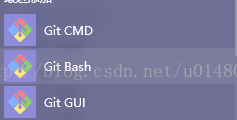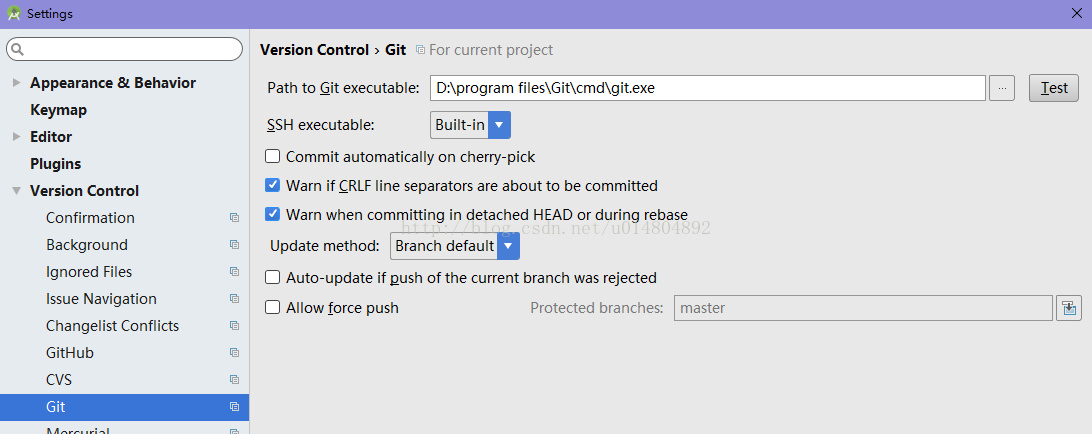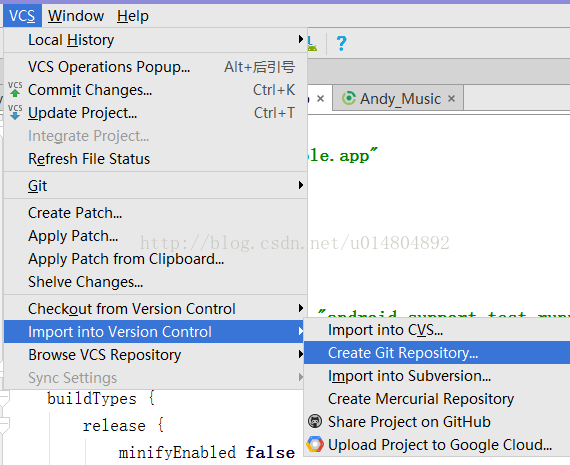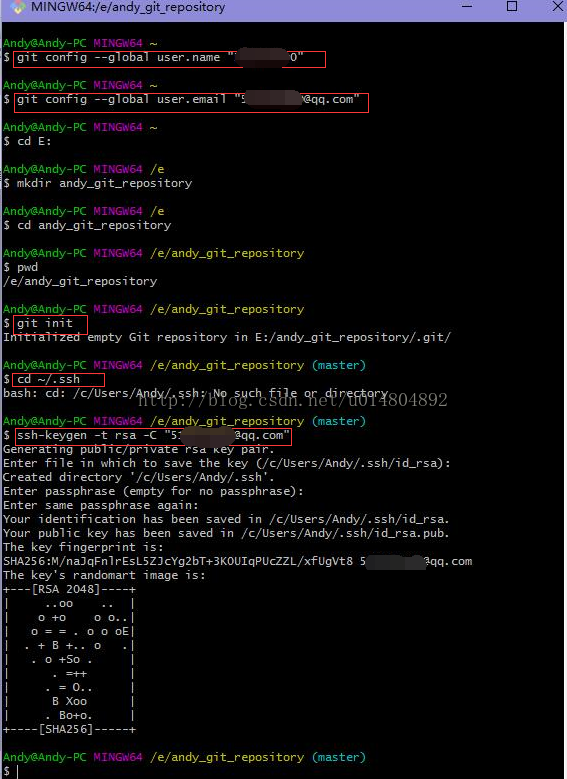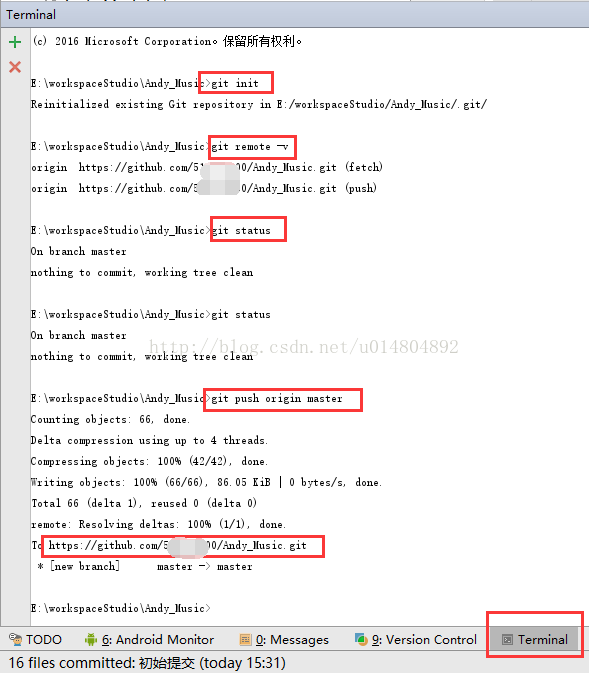Android Studio 使用Git 版本管理並提交到Github 詳解
開發的時候,一定會用到版本管理工具,常見的兩個分別是SVN 和 Git 。
SVN相對來說比較簡單,屬於集中式版本管理工具,簡單來說就是大家都往同一臺電腦(服務)上提交。
而Git 屬於分散式版本管理工具,每個人在自己的電腦上擁有一個版本倉庫。當然也可以提交到Github上去。
目前我個人的瞭解有限,先從最簡單的Git 下載安裝,到版本管理和Github提交做一個簡單的記錄,以防自己忘記,如能幫助到人,倍感榮幸。
1.下載Git
直接在360軟體管家搜尋git即可下載安裝,也可以在網站直接搜尋下載安裝。這裡就不貼連結了。
安裝步奏很簡單,一路預設就行了(安裝路徑可以自行修改,不必裝在C盤)。安裝完成後在電腦的程式中找得到下圖所示說明安裝成功。
開啟android studio ,File ---ssttings ---version control ---git 如下圖所示:
確認git.ext 的路徑是正確的,點選後面的測試,能顯示出Git 的版本資訊說明安裝正確。
2.建立本地版本庫
新建一個studio 專案,這個就不細說了
在studio 中點選 VCS --- import into version control ---create git repository... 如下圖所示:
選擇你需要建立版本庫的工程(不知道模組可不可以,試過的麻煩告知,謝謝)根目錄,OK。
檢視工程目錄下是否有 .git 檔案 有的話說明版本庫建立成功。
建立好版本庫之後,右鍵工程---git ---Add 然後commit。將程式碼提交到本地版本倉庫中。
3.將程式碼提交到Github
並在Github上建立專案。
在Git Bash 中配置使用者名稱和郵箱,並獲取ssh 。如下圖:
然後把ssh 值新增到Github 中。
在android studio 的終端Terminal 中提交程式碼到Github 上,如下圖:
現在可以在自己的Github上檢視自己提交的程式碼了。
Git基本常用命令如下:
mkdir: XX (建立一個空目錄XX指目錄名)
pwd: 顯示當前目錄的路徑。
git init 把當前的目錄變成可以管理的git倉庫,生成隱藏.git檔案。
git add XX 把xx檔案新增到暫存區去。
git commit –m“XX” 提交檔案 –m後面的是註釋。
git status 檢視倉庫狀態
git diff XX 檢視XX檔案修改了那些內容
git log 檢視歷史記錄
git reset –hard HEAD^或者 git reset –hard HEAD~ 回退到上一個版本
(如果想回退到100個版本,使用git reset–hard HEAD~100 )
cat XX 檢視XX檔案內容
git reflog 檢視歷史記錄的版本號id
git checkout — XX 把XX檔案在工作區的修改全部撤銷。
git rm XX 刪除XX檔案
git push –u(第一次要用-u以後不需要) origin master把當前master分支推送到遠端庫
git checkout –b dev 建立dev分支 並切換到dev分支上
git branch 檢視當前所有的分支
git checkout master 切換回master分支
git merge dev 在當前的分支上合併dev分支
git branch –d dev刪除dev分支
git branch name 建立分支
git stash 把當前的工作隱藏起來 等以後恢復現場後繼續工作
git stash list 檢視所有被隱藏的檔案列表
git stash apply 恢復被隱藏的檔案,但是內容不刪除
git stash drop刪除檔案
git stash pop 恢復檔案的同時 也刪除檔案
git remote 檢視遠端庫的資訊
git remote –v檢視遠端庫的詳細資訊
git push origin master Git會把master分支推送到遠端庫對應的遠端分支上
相關推薦
Android Studio 使用Git 版本管理並提交到Github 詳解
開發的時候,一定會用到版本管理工具,常見的兩個分別是SVN 和 Git 。 SVN相對來說比較簡單,屬於集中式版本管理工具,簡單來說就是大家都往同一臺電腦(服務)上提交。 而Git 屬於分散式版本管理工具,每個人在自己的電腦上擁有一個版本倉庫。當然也可以提交到Github上
Android Studio之版本管理工具Git (圖文教程)
目前業界主流的版本管理工具主要是 svn/git。svn是1種集中式的程式碼管理工具,而git是1種散佈式的程式碼管理工具,廣受極客的愛好。而基於git的github更是全宇宙碼農的提高逼格,深究技術的必備神器。下面介紹,如何將Android Studio中的工程託管到g
Android Studio之版本管理工具Git的使用
Android studio 目錄下的VCS,選擇git,主要的功能都在這裡了。 1、開始做專案,拉去程式碼主要是應用git pull ,匯入程式碼。和SVN差不多,如果一開始看不到git,那麼可能就
Android Studio之版本管理工具Git
如何將Android Studio中的工程託管到github中: 1.使用git 1.首先在github上建立1個工程: 2.配置git環境 若Android Studio中的git環境配置有問題 需要在setting配置 可以點選右側的Test按鈕測試是不是配
Android Studio之版本管理工具Git (圖文教程)附連線到[email protected]
目前業界主流的版本管理工具主要是 svn/git。svn是1種集中式的程式碼管理工具,而git是1種散佈式的程式碼管理工具,廣受極客的愛好。而基於git的github更是全宇宙碼農的提高逼格,深究技術的必備神器。下面介紹,如何將Android Studio中的工程託管到g
在pycharm中使用git版本管理以及同步github
注意:首先你電腦必須安裝git版本控制器(軟體),在官網下載即可。 pycharm中使用git以及github很簡單,首先在設定中搜索github: 點選右邊的Create API Token,系統會要求輸入你的github賬號和密碼,當你輸入正確點選確
Android Studio下drawable圖示和mipmap圖示詳解
建立drawable圖示 新建一個Android Studio專案,並將任務檢視切換到“Project”下,這時可以看到,系統在res目錄下,為我們建立了4個對應的drawable資料夾,如下圖所示。 如果沒有,請讀者自行建立(另外還有ldpi的xxxh
Android--通過網頁開啟APP並傳值詳解
本來這篇部落格應該寫Git的,但是由於最近專案比較忙,Git的內容還沒有整理完(因為還有GitLab以及Github的內容),所以先寫了這片部落格總結以下比較零碎的東西。現在正在做商城
Android-Studio之mipmap目錄和drawable目錄詳解
簡單說一下: 使用上沒有任何區別,你把它當drawable用就好了。 但是用mipmap系統會在縮放上提供一定的效能優化。 官方介紹: Mipmapping for drawables Using a mipmap as the source for
git分支管理--rebase&merge詳解
[TOC] - 在平時開發中我們因為版本管理的因素,我們可能同時開發多個功能。我們是通過分支來管理的。不同的分支對應不同的功能不同的時間上線。 # 分支合併 ## git merge --squash [分支名] - git merge --squash 和 git merge是不同的。後者
android studio gradle統一管理版本
andro 6.0 include implement app compile targe tool file 創建config.gradle ext { android = [ compileSdkVersion : 26,
Android Studio配置統一管理依賴版本號引用
ext net image libs 文章 studio depend run o-c 版權聲明:本文為HaiyuKing原創文章,轉載請註明出處! 前言 本Demo采用的是其中一個方案,其他方案請閱讀參考資料《Android Studio中統一管理版本號引用配置》
Android studio git 回滾檔案到上一個版本的
0: VCS->Git->Reset HEAD 1: HEAD 後面新增~2 代表回退到上上次的版本,如果想要是上一次的版本就是HEAD~1 Reset Type: Soft:選擇這個模式意思是僅僅撤銷commit而已,不影響你本地的任何
Android studio gradle 版本統一管理配置
前言 隨著專案的不斷迭代更新,專案變的也越來越大,為了減少編譯時間,開發效率,大多采用模組化,元件化開發,moudle 的個數也會隨著增加,那麼一些依賴或sdk版本升級的時候,每個 moudle 的
Android Studio Git .gitignore操作(版本控制應該忽略的檔案)
在push專案到GitHub的時候,忽略這些檔案需要做的步驟如下: 1.在專案目錄下找到.gitignore檔案(一般有兩個地方存在該檔案:一是根目錄下,一是app目錄下),如果沒有找到該檔案
Android studio專案忽略某些檔案提交Git
Android stuido專案中有些檔案是不需要提交到Git管理的。比如local.properties,xxx.iml等檔案都是每個開發者獨有的一些配置。JDKB版本,SDK位置都各不一樣。每個人都提交很明顯會有衝突問題,最好的方式就是不加入git管理 1.在專案根目錄建立.gitignore檔案
git關聯Android Studio以及上傳專案到GitHub
轉眼時間一晃就過去了,從事Android開發已有一年多的時間,由於專案忙,一直沒時間更新,雖然筆記做了很多,但是一直沒時間總結,只是把很多開發遇到的坑和知識點記在筆記本。這次來總結下android studio如何關聯git。 1、安裝git客戶端。 這
android studio git簡單的版本控制還原
這幾天簡單的測試了android studio git的還原,還原分單檔案還原和整個專案還原,單檔案還原挺簡單的,只要選擇要還原的檔案,右鍵->git->Show History 選擇要還原的版本Get 還原整個專案只要點選上圖的Log,在要還原的版本
WebStorm建立nodejs Express工程(node js web 開發),並進行git版本管理
2. 填寫相關資訊(windows下node環境配置,可直接在官網下載安裝程式按照程式指示步驟安裝(我的node安裝到了D:/soft/node目錄下 了)) 3. 建立後通過快捷鍵Alt+1切換到專案檢視 4. 可點選執行,控制檯日誌輸出監聽埠3000
android studio git使用總結 (二): 高階篇 分支管理
轉載請標註來源:http://blog.csdn.net/lsyz0021/article/details/51842774 前段時間寫過一篇文章介紹如何在AndroidStudio使用上傳專案到github,今天接著給大家帶來了他的高階篇——新建分支(branch